轻松搞定!WIN10 系统固定 IP 设定秘籍
在当今数字化的时代,电脑系统的各种设置对于用户来说至关重要,WIN10 系统中设置固定 IP 就是一项实用但又让不少人感到困惑的操作,就为您详细介绍如何在 WIN10 系统中顺利设置固定 IP。
WIN10 系统固定 IP 的设置,其实并没有想象中那么复杂,首先要明确的是,固定 IP 能够为您的网络连接提供更稳定和特定的配置,满足特定的需求,比如某些需要固定网络地址才能正常运行的软件或服务。
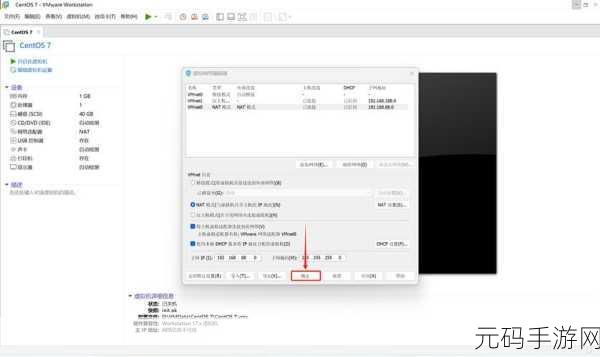
要进行设置,第一步是打开“控制面板”,在控制面板中,找到“网络和共享中心”选项并点击进入。
在左侧的菜单中,选择“更改适配器设置”,这时候,您会看到电脑中所有的网络连接,找到您正在使用的网络连接,右键单击并选择“属性”。
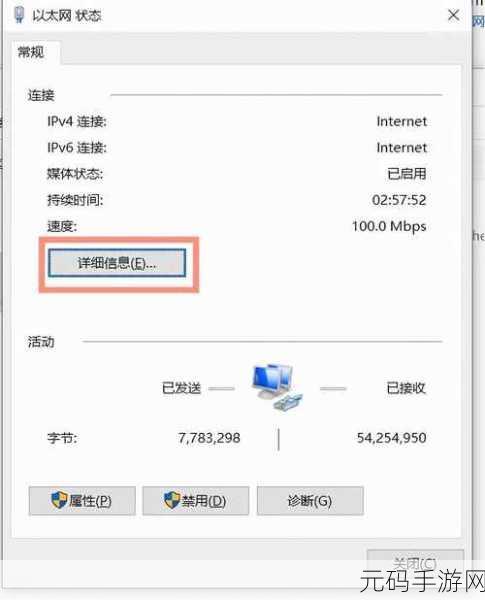
在弹出的属性窗口中,找到“Internet 协议版本 4(TCP/IPv4)”这一项,然后选中并点击“属性”按钮。
在新弹出的窗口中,您可以看到有“自动获取 IP 地址”和“使用下面的 IP 地址”两个选项,这里我们要选择“使用下面的 IP 地址”。
您就可以根据您的实际需求,填写相应的 IP 地址、子网掩码、默认网关和 DNS 服务器地址等信息,填写完成后,点击“确定”按钮保存设置。
需要注意的是,在填写这些信息时,一定要确保准确无误,如果您不确定具体的数值,可以咨询您的网络服务提供商或者相关的技术人员。
WIN10 系统中设置固定 IP 虽然需要一些步骤,但只要按照上述的流程进行操作,就能够轻松完成,希望这篇攻略能够帮助您解决在网络设置方面的困扰,让您的网络使用更加顺畅和高效。
文章参考来源:微软官方文档及相关技术论坛。









